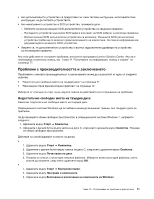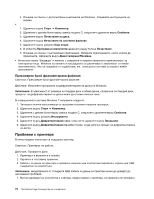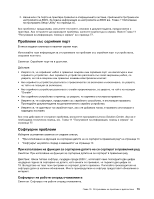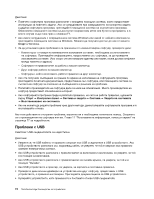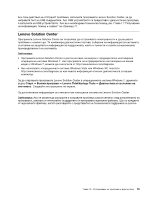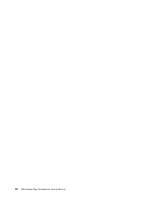Lenovo ThinkCentre Edge 72z (Bulgarian) User Guide - Page 86
Проблеми с USB
 |
View all Lenovo ThinkCentre Edge 72z manuals
Add to My Manuals
Save this manual to your list of manuals |
Page 86 highlights
F1. Windows Windows Windows. 11 77 USB USB USB USB USB USB • Ако USB • Ако USB • Ако USB USB USB USB 74 ThinkCentre Edge

Действия:
•
Повечето софтуерни програми разполагат с вградени помощни системи, които предоставят
инструкции за повечето задачи. Ако се затруднявате при извършването на конкретна задача
в дадена софтуерна програма, прегледайте помощната система на съответната програма.
Обикновено помощните системи са достъпни посредством меню или бутон в програмата, а в
много случаи също така чрез с клавиша F1.
•
Ако имате затруднения с операционната система Windows или някой от нейните компоненти,
прегледайте помощната система на Windows. Можете да получите достъп до нея от менюто
Старт
в Windows.
•
За да установите дали проблемите са причинени от новоинсталиран софтуер, проверете дали:
–
Компютърът отговаря на минималните изисквания за памет, необходима за използването
на софтуера. Прегледайте информацията, предоставена със софтуера, за да проверите
изискванията за памет. (Ако скоро сте инсталирали адаптер или памет, може да има конфликт
между паметта и адреса.)
–
Софтуерът е предназначен за работа с вашия компютър.
–
Друг софтуер работи на вашия компютър.
–
Софтуерът, който използвате, работи правилно на друг компютър.
•
Ако сте получили съобщения за грешка по време на използване на софтуерната програма,
прегледайте печатната документация, предоставена със софтуера, или помощната система за
съответния софтуер за описание на съобщенията и решения на проблема.
•
Попитайте производителя на софтуера дали са налични обновления. Много производители на
софтуер предоставят обновления в интернет.
•
Ако софтуерната програма преди е работила правилно, но сега не работи правилно, щракнете
върху
Старт
➙
Контролен панел
➙
Система и защита
➙
Система
➙
Защита на системата
➙
Възстановяване на системата
.
•
Ако не можете да решите проблема чрез други методи, деинсталирайте софтуерната програма и я
инсталирайте отново.
Ако тези действия не отстранят проблема, вероятно ви е необходима техническа помощ. Свържете
се с производителя на софтуера или вж. Глава 11 “Получаване на информация, помощ и сервиз” на
страница 77 за подробности.
Проблеми с USB
Симптом: USB съединителите са недостъпни.
Действия:
•
Уверете се, че USB кабелът е правилно свързан към USB съединителя и USB устройството. Ако
USB устройството разполага със захранващ кабел, се уверете, че той е свързан към правилно
заземен електрически контакт.
•
Ако USB устройството разполага с превключвател за включване и изключване, се уверете, че той
е в позиция за включване.
•
Ако USB устройството разполага с превключвател за онлайн връзка, се уверете, че той е в
позиция “Онлайн”.
•
Ако USB устройството е принтер, се уверете, че хартията е поставена правилно.
•
Проверете дали всички драйвери на устройства или друг софтуер, предоставен с USB
устройството, е правилно инсталиран. Прегледайте документацията за USB устройството.
•
Нулирайте устройството, като премахнете и поставите отново USB съединителя.
74
ThinkCentre Edge Ръководство за потребителя